- Come risolvere l’errore Impossibile accedere a Xbox Live
- FIX 1: Accedi utilizzando la nuova password
- FIX 2: svuota la cache dell’app Xbox
- FIX 3: riavvia il servizio Xbox
- Correzione 4: regola data e ora
- FIX 5: rimuovere l’account Microsoft
- Perché non riesco ad accedere all’app Xbox su PC?
- Come faccio a rimuovere un account Microsoft dall’app Xbox?
- Come faccio a reimpostare la password del mio account Xbox su PC?
- Come risolvere Xbox Live Gold che non funziona su Xbox One?
- Cosa devo fare se qualcosa non funziona sulla mia Xbox?
- Perché la mia Xbox Live continua a disconnettersi in modo casuale?
- Perché non riesco a connettermi a Xbox Live su Windows 10?
- Come risolvere l’app Xbox che non si installa su Windows 10?
- Come accedere all’app Xbox su PC?
- Come posso ripristinare l’app Xbox su Windows 10?
- Come posso reimpostare la mia password Xbox se l’ho dimenticata?
- Come posso eliminare il mio account Xbox One?
- Come posso reimpostare la password del mio account Microsoft online?
- Posso cambiare la mia password su Xbox Series X|s o Xbox One?
- Come faccio a disinstallare/reinstallare l’app Xbox su Windows 10?
L’app Xbox offre molte funzionalità su un PC Windows. L’app consente agli utenti di navigare in OneGuide, accedere alle amicizie e ai massaggi di Xbox Live e visualizzare i clip DVR dei giochi salvati. Ma sfortunatamente, di recente, molti utenti hanno segnalato un problema durante l’utilizzo dell’app. Secondo l’utente, non è stato possibile accedere al proprio account Xbox sul sistema Windows e sono stati accolti con un messaggio di errore che diceva “Non è stato possibile accedere all’errore Xbox Live”.

Come risolvere l’errore Impossibile accedere a Xbox Live
Questo errore può essere un grosso problema per te, soprattutto se sei un giocatore. Ma non preoccuparti, in questo articolo abbiamo compilato un elenco di tutti i metodi che puoi provare per risolvere rapidamente lo stesso problema. Dare un’occhiata.
FIX 1: Accedi utilizzando la nuova password
Potresti ricevere un messaggio “Non è stato possibile accedere a Xbox Live Error” se di recente hai apportato modifiche al tuo account Microsoft o Xbox o hai provato a cambiarne la password. La soluzione di base qui è disconnettersi e riconnettersi all’app Xbox e inserire la nuova password o provare a reimpostarla. Una volta terminato, riavvia l’app Xbox e osserva il miglioramento.
FIX 2: svuota la cache dell’app Xbox
A volte, svuotare la cache dell’app Xbox potrebbe aiutarti a evitare il messaggio “Non è stato possibile accedere a Xbox Live Error” dal tuo sistema. Per farlo, segui questi passaggi,
- Premere Windows + R per aprire il finestra di dialogo ESEGUI, digita il comando indicato di seguito e premi OK,
%profilo utente%\AppData\Local\Microsoft\XboxLive
Annunci
- Nella pagina appena aperta, individuare il AuthStateCache.dat file ed eliminarlo. Ed elimina tutti i file e le cartelle presenti nella stessa pagina.
- Una volta terminato, riavvia l’app Xbox e controlla il suddetto messaggio di errore eliminato per te.
FIX 3: riavvia il servizio Xbox
Un’altra soluzione per eliminare il messaggio “Non è stato possibile accedere a Xbox Live Error” è il riavvio del servizio dell’app Xbox. Per farlo, segui questi passaggi,
- Premere Windows + R del tutto per aprire il finestra di dialogo ESEGUI, genere ‘servizi.msc’e premere OK.
- Dentro il Servizi finestra, selezionare e fare clic con il pulsante destro del mouse Servizi di gestione degli accessori Xbox, Xbox Live Auth Manager, Xbox Live Game Save, servizio di rete Xbox Live e seleziona Ricomincia opzione dal menu a discesa.
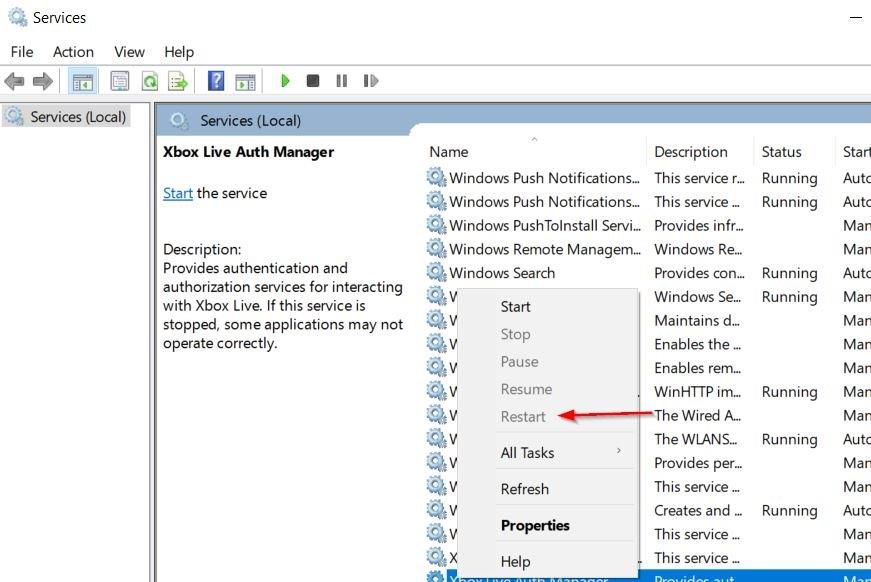
- Una volta terminato, riavvia il sistema e verifica che il messaggio di errore persista o meno.
Correzione 4: regola data e ora
A volte, la semplice regolazione della data e dell’ora nelle impostazioni di Windows potrebbe aiutarti a risolvere il suddetto problema. Per farlo, segui questi passaggi,
- Premere Windows + I per aprire il Impostazioni app e seleziona Tempo e lingua opzione.
- Quindi seleziona il Data e ora opzione.
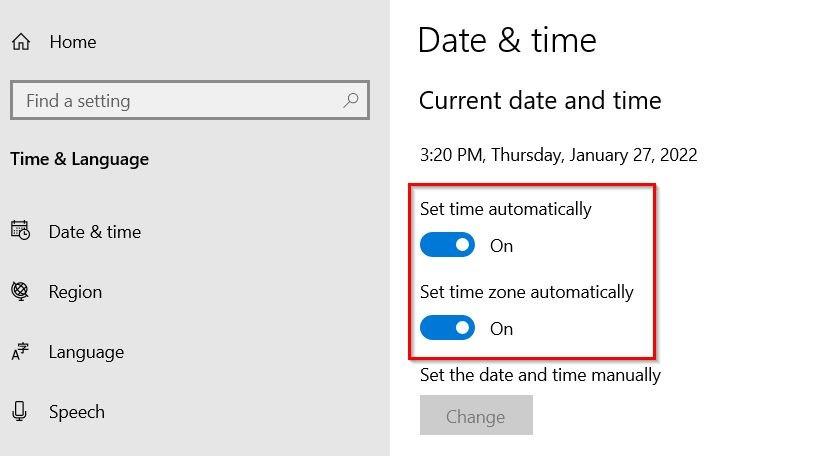
- All’interno della nuova schermata, attiva l’interruttore accanto Imposta l’ora automaticamente e Imposta automaticamente il fuso orario.
- Al termine, riavvia il sistema e controlla se il messaggio di errore persiste o meno.
FIX 5: rimuovere l’account Microsoft
Se nessuna delle soluzioni di cui sopra ti aiuta, alla fine rimuovi e in seguito aggiungi nuovamente l’account Microsoft connesso sul tuo sistema. per farlo, segui questi passaggi,
- Premere Windows + I per aprire il Impostazioni app e seleziona il Conti sezione.
- Quindi seleziona E-mail e account e Account utilizzati da altre app opzione.
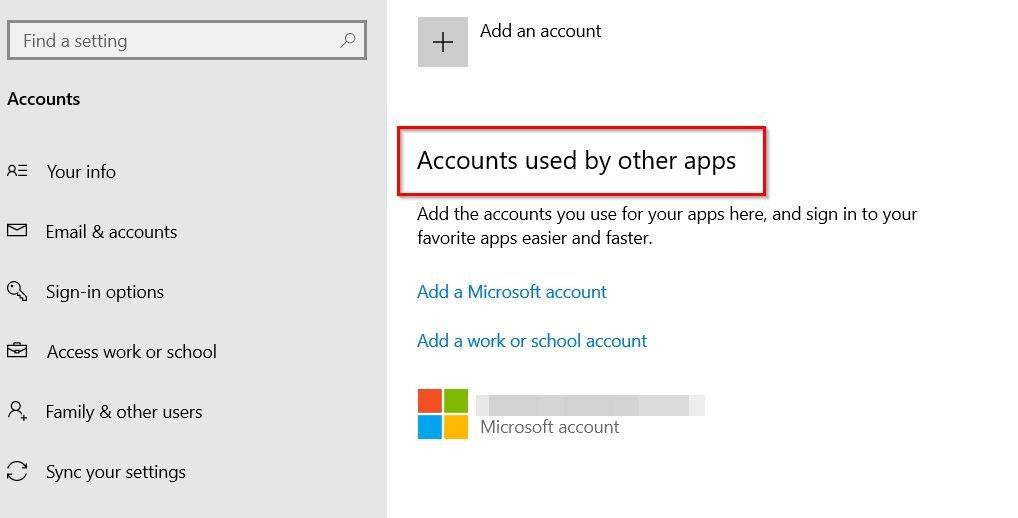
- Ora seleziona il Account Microsoft connesso con l’app Xbox ed elimina l’account dal tuo sistema.
- Quindi vai al App Xbox e accedi utilizzando lo stesso account.
Queste sono le prime 5 correzioni per l’errore Impossibile accedere a Xbox Live. Tutte le soluzioni sopra menzionate sono testate e provate da esperti.
Annunci
Entro la fine di questo articolo, speriamo che tutte le informazioni di cui sopra saranno molto utili. Se hai domande o feedback, lascia un commento nella casella dei commenti qui sotto.
FAQ
Perché non riesco ad accedere all’app Xbox su PC?
1 Sul PC, vai su Xbox.com e seleziona Accedi. … 2 Se il problema persiste, seleziona il pulsante Start > Impostazioni > Ora e lingua. …3 Se nessuna di queste opzioni funziona, seleziona il pulsante Start > Impostazioni > Account , quindi trova l’account Microsoft che hai utilizzato per accedere all’app Xbox e…
Come faccio a rimuovere un account Microsoft dall’app Xbox?
Se nessuna di queste opzioni funziona, seleziona il pulsante Start > Impostazioni > Account , quindi trova l’account Microsoft che hai utilizzato per accedere all’app Xbox e seleziona Rimuovi. Quindi torna all’app Xbox e accedi con l’account Microsoft che hai appena rimosso. Apri Impostazioni
Come faccio a reimpostare la password del mio account Xbox su PC?
Risolvere i problemi di accesso all’app Xbox Sul PC, vai su Xbox.com e seleziona Accedi. Se si verificano problemi con il tuo account, le istruzioni ti aiuteranno a risolverli. Se non riesci ad andare oltre la schermata di accesso, seleziona Password dimenticata e segui le istruzioni.
Come risolvere Xbox Live Gold che non funziona su Xbox One?
Scollega il cavo di alimentazione della tua console Xbox e attendi almeno 10 secondi. Ricollegare il cavo di alimentazione alla presa di corrente. Accendi la tua console premendo il pulsante Xbox sul controller di gioco. Dopo aver riavviato la console Xbox, prova a riconnetterti con Xbox Live Gold per vedere se funziona.
Cosa devo fare se qualcosa non funziona sulla mia Xbox?
Segnala un’interruzione del servizio Se pensi che qualcosa non funzioni su Xbox, faccelo sapere. Segnala Hai ancora bisogno di aiuto? Richiedi una chiamata, chatta online e altro ancora. ContattaciSe il servizio di contatto non funziona come previsto, prova l’opzione del banco di risposta per disabili in questa pagina.
Perché la mia Xbox Live continua a disconnettersi in modo casuale?
Le disconnessioni casuali da Xbox Live potrebbero essere causate da interruzioni del servizio Xbox Live. Se hai già verificato che non ci sono avvisi o interruzioni del servizio, il problema potrebbe essere la velocità di connessione. Consulta Risolvere i problemi relativi alla velocità della connessione di rete.
Perché non riesco a connettermi a Xbox Live su Windows 10?
Esistono diversi fattori che possono contribuire al motivo per cui l’app Xbox live sul tuo computer Windows 10 non è in grado di ottenere una connessione.Un possibile motivo è che le impostazioni nell’app devono essere modificate.
Come risolvere l’app Xbox che non si installa su Windows 10?
Fare clic su Start e fare clic su Impostazioni. Seleziona Sistema. Seleziona App e funzionalità. Trova l’app Xbox e fai clic su Opzioni avanzate. Fare clic su Ripristina. Riavvia il dispositivo in modo che le modifiche abbiano effetto. Accedi all’app Xbox e verifica se si verifica lo stesso problema. Questo processo sostituirà i file di installazione dell’app danneggiati.
Come accedere all’app Xbox su PC?
Risolvere i problemi di accesso all’app Xbox 1 Sul PC, vai su Xbox.com e seleziona Accedi. … 2 Se il problema persiste, seleziona il pulsante Start > Impostazioni > Ora e lingua. … 3 Se nessuna di queste opzioni funziona, seleziona il pulsante Start > Impostazioni > Account , quindi trova l’account Microsoft utilizzato per accedere all’app Xbox e…
Come posso ripristinare l’app Xbox su Windows 10?
Cerca l’app Xbox e l’app Microsoft Store nel menu Windows, fai clic con il pulsante destro del mouse, fai clic su Impostazioni app e quindi fai clic su Termina, ripristina e ripristina. 3. Svuota il tipo di cache del negozio ”wsreset” nella barra di Windows, esegui come amministratore e attendi che lo schermo si chiuda e apra automaticamente il negozio. 4.
Come posso reimpostare la mia password Xbox se l’ho dimenticata?
Passaggio 1: verifica la tua identità Puoi richiedere la reimpostazione della password direttamente dalla tua Xbox One se hai accesso al numero di telefono o all’e-mail alternativa che hai fornito in precedenza. Nella schermata di accesso della console, seleziona il pulsante Ho dimenticato la password. Digita i caratteri che vedi sullo schermo così sappiamo che non sei un robot.
Come posso eliminare il mio account Xbox One?
Tieni premuto il pulsante Xbox al centro del controller per aprire Power Center. Seleziona Riavvia console. Seleziona Riavvia. Prova ad accedere di nuovo. Se ciò non risolve il problema, provare la soluzione successiva. Premi il pulsante Xbox per aprire il Pannello. Seleziona Profilo e sistema > Impostazioni > Account. Seleziona Rimuovi account.
Come posso reimpostare la password del mio account Microsoft online?
Se hai dimenticato la password e conosci l’indirizzo e-mail del tuo account Microsoft, puoi reimpostare la password online verificando la tua identità utilizzando altre informazioni. Nota Se non conosci la password del tuo account Microsoft, non puoi utilizzare questi passaggi.
Posso cambiare la mia password su Xbox Series X|s o Xbox One?
Tuttavia, non puoi modificare la password sulla tua console Xbox Series X|S o Xbox One. Importante Poiché la modifica della password dell’account Microsoft è leggermente diversa dalla reimpostazione di una password dimenticata, questa pagina non illustra i passaggi per reimpostare la password dell’account.
Come faccio a disinstallare/reinstallare l’app Xbox su Windows 10?
Ecco come disinstallare/reinstallare l’app Xbox su un dispositivo Windows 10: 1. Fare clic su Start, quindi digitare Windows PowerShell nella casella di ricerca. 2. Fare clic con il pulsante destro del mouse, quindi selezionare Esegui come amministratore. 3. Digita il seguente comando per disinstallare l’app Xbox: Get-AppxPackage *xboxapp*| Rimuovi-AppxPackage 4. Premi Invio.










--good-funny-weird-nicknames-for-discord.jpg)
